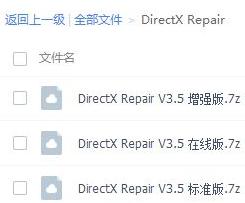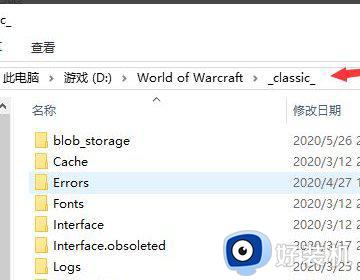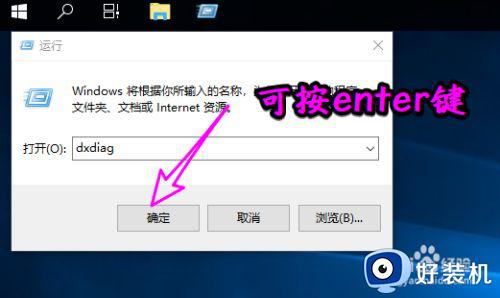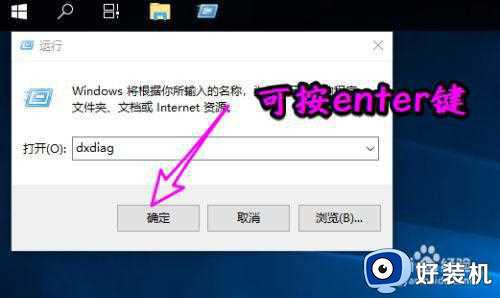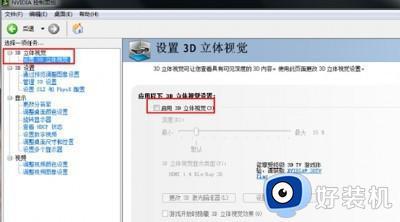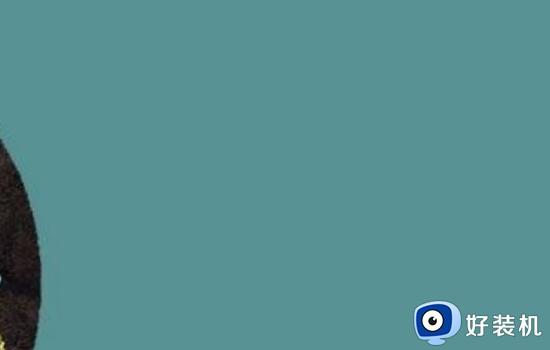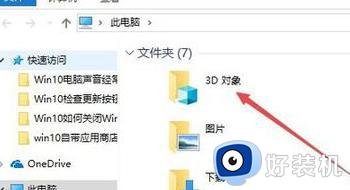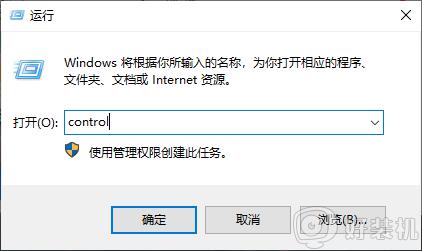在win10系统下如何禁用3d加速 win10电脑怎么关闭3d加速
在使用win10镜像系统玩游戏的时候,大多用户会选择将电脑硬件的性能调整至最高,而3d加速能够给用户带来了更有趣、更丰富的体验,不过长时间开启容易降低win10电脑硬件的消耗,对此win10电脑怎么关闭3d加速呢?这里小编就来告诉大家在win10系统下禁用3d加速设置方法。
推荐下载:win10纯净版镜像
具体方法:
1、首先同时按【WIN+R】键,打开【运行】对话框。在【运行】中输入【dxdiag】,点【确定】或按【enter】键打开directx诊断工具。
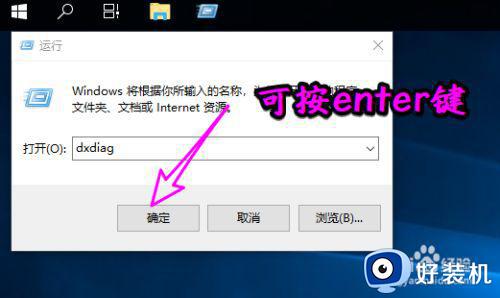
2、当前directx 3d状态是开启状态。
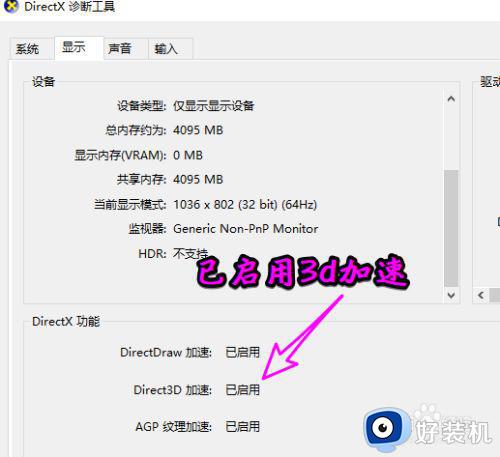
3、接下来在桌面空白处右键选择【新建】-【文本文档】。
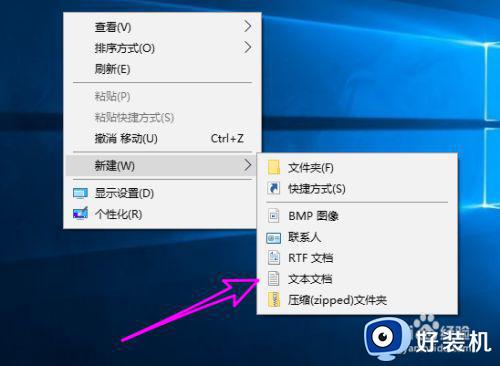
4、之后将新建的文本文档,重命名为【禁用3d加速.reg】,注意文件后缀名也要修改。
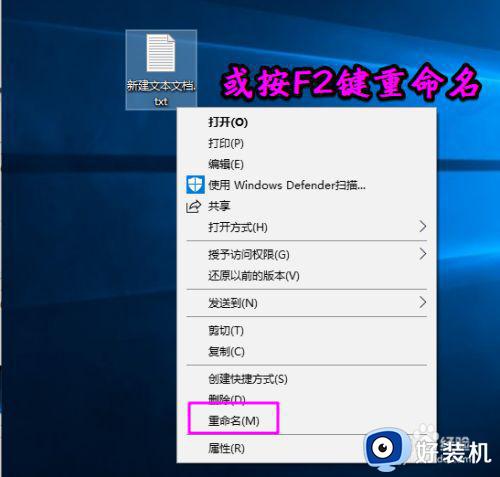
5、之后用记事本打开重命名的注册表文件,输入如下内容:
Windows Registry Editor Version 5.00
[HKEY_LOCAL_MACHINESOFTWAREMicrosoftDirectDraw]
"EmulationOnly"=dword:00000001[HKEY_LOCAL_MACHINESOFTWAREMicrosoftDirect3DDrivers]"SoftwareOnly"=dword:00000001[HKEY_LOCAL_MACHINESOFTWAREWow6432NodeMicrosoftDirectDraw]"EmulationOnly"=dword:00000001[HKEY_LOCAL_MACHINESOFTWAREWow6432NodeMicrosoftDirect3DDrivers]"SoftwareOnly"=dword:00000001
内容一定要复制全了,可以参考下图所示的样式。
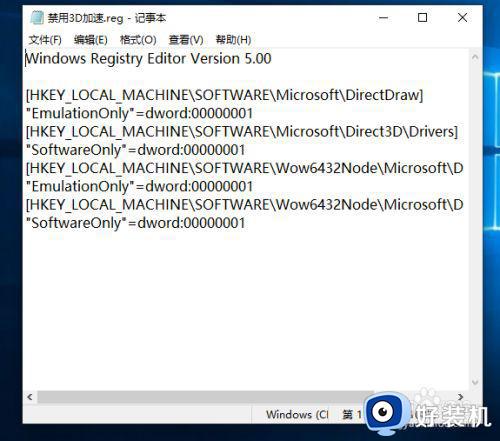
6、之后双击打开保存的【禁用3d加速.reg】的文件,将其导入注册表。出现提示点【是】。
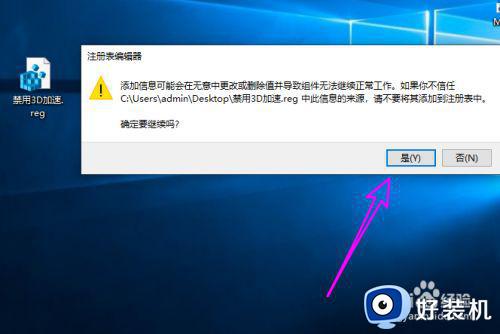
7、导入成功会有相应的提示。
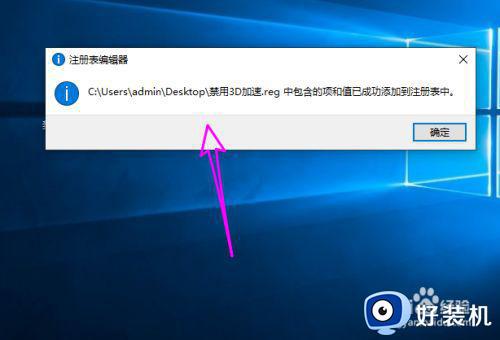
8、这时候再次进入directx诊断工具,查看3d加速已禁用。
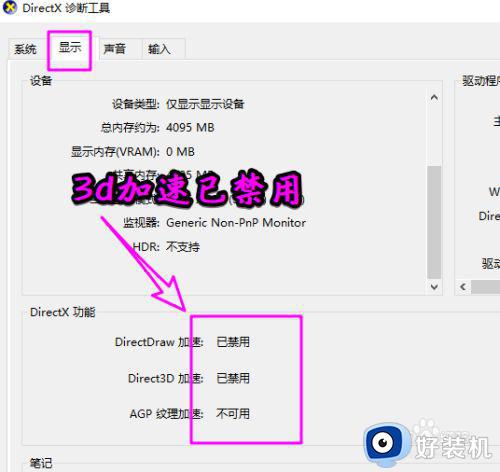
以上就是关于在win10系统下禁用3d加速设置方法了,有需要的用户就可以根据小编的步骤进行操作了,希望能够对大家有所帮助。